- Windows 11에서 WSL을 제거하려면 이 기능도 꺼야 합니다.
- WSL 2는 Linux가 Windows에서 ELF64 Linux 바이너리를 실행할 수 있도록 하는 새 버전입니다.
- 가상 머신보다 WSL을 사용할 때의 이점에 대한 섹션을 확인하십시오.
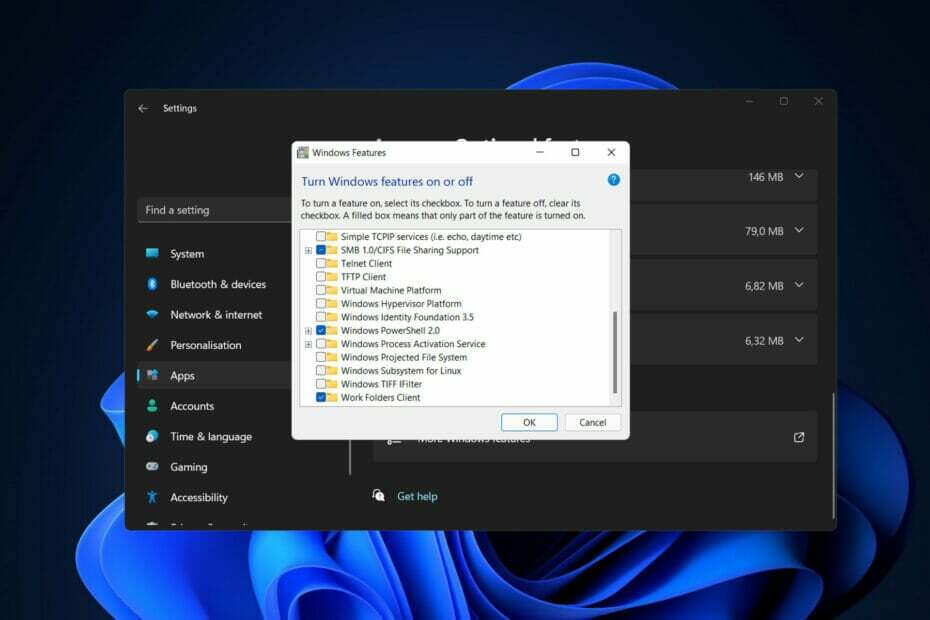
엑스다운로드 파일을 클릭하여 설치
이 소프트웨어는 일반적인 컴퓨터 오류를 복구하고 파일 손실, 맬웨어, 하드웨어 오류로부터 사용자를 보호하고 최대 성능을 위해 PC를 최적화합니다. 지금 3단계로 PC 문제를 해결하고 바이러스를 제거하세요.
- Restoro PC 수리 도구 다운로드 특허 기술과 함께 제공되는 (특허 가능 여기).
- 딸깍 하는 소리 스캔 시작 PC 문제를 일으킬 수 있는 Windows 문제를 찾습니다.
- 딸깍 하는 소리 모두 고쳐주세요 컴퓨터의 보안 및 성능에 영향을 미치는 문제를 해결하기 위해
- Restoro가 다운로드되었습니다. 0 이달의 독자.
Windows 11에서 WSL을 제거하는 것이 가능하지만 여기에는 올바른 순서로 완료해야 하는 일련의 작업이 포함됩니다.
Microsoft는 WSL2 설치를 단일 명령으로 또는 Microsoft 스토어, 플랫폼 제거는 앱 및 기능 설정 페이지에서 제거 버튼을 클릭하는 것만큼 간단하지 않습니다. 윈도우.
컴퓨터에서 WSL을 완전히 제거하려면 먼저 Linux를 제거해야 합니다. 배포 후 추가 구성 요소를 제거하고 마지막으로 비활성화 플랫폼 자체.
WSL 2에 대한 자세한 내용을 확인한 후 제거 프로세스를 안내해 드리겠습니다. 우리와 함께 계속!
WSL 2는 무엇을 합니까?
대부분의 명령줄 도구, 유틸리티 및 응용 프로그램을 포함하는 GNU/Linux 환경은 다음을 사용하여 Windows에서 직접 실행할 수 있습니다. Linux용 Windows 하위 시스템은 표준 가상 머신 또는 이중 부팅의 필요성을 제거하여 개발자의 시간과 비용을 절약합니다. 구성.
WSL 2는 Linux용 Windows 하위 시스템이 ELF64 Linux 바이너리를 실행할 수 있도록 하는 Linux용 Windows 하위 시스템 아키텍처의 새 버전입니다. 이는 운영 체제로 정품 Linux 커널을 사용하는 이점을 제공하는 완전히 새로운 아키텍처를 기반으로 합니다.
2008년에 출시된 WSL 1의 후속 제품입니다. 주요 목표는 파일 시스템 성능을 개선하는 동시에 다른 프로그램과의 완전한 시스템 호출 호환성을 가능하게 하는 것입니다.
이 새로운 디자인은 이러한 Linux 바이너리가 Windows 및 컴퓨터의 하드웨어이지만 기능면에서 이전 버전과 동일한 사용자 경험을 유지합니다.
개별 Linux 배포는 구성에 따라 WSL 1 또는 WSL 2 아키텍처에서 실행할 수 있습니다. 배포판은 나란히 실행할 수 있으며 각 배포판은 언제든지 업그레이드하거나 낮출 수 있습니다.
Windows 11에서 WSL을 제거하려면 어떻게 합니까?
- 누르다 창 그리고 나 동시에 액세스 앱 뒤이어 앱 및 기능.
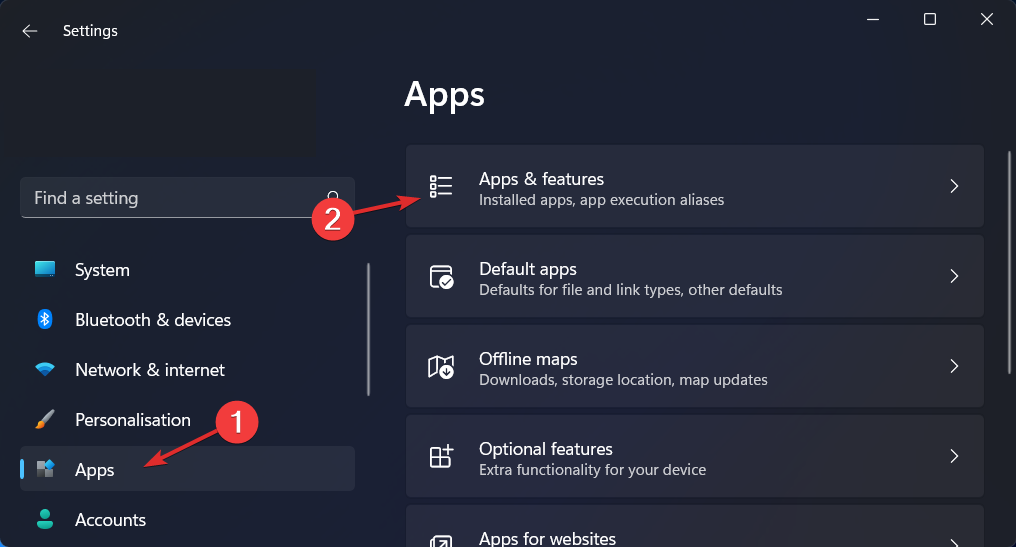
- 검색 상자 유형 내부 우분투 그런 다음 세 개의 점 메뉴를 클릭하고 제거.

- 지금 입력 리눅스 옆에 있는 점 3개 메뉴를 클릭합니다. Linux WSLg 미리 보기용 Windows 하위 시스템 뒤이어 제거.
- 에 대해 단계를 반복합니다. Linux 업데이트용 Windows 하위 시스템.
- 이제 돌아가서 액세스하십시오. 옵션 기능 안에 앱 부분.

- 클릭 더 많은 창 아래의 기능 관련 설정 부분.

- 이제 체크 해제 가상 머신 플랫폼 만큼 잘 Linux용 Windows 하위 시스템. 그게 다야! 변경 사항을 적용하려면 컴퓨터를 다시 시작하십시오.

이 시점에서 WSL은 원하는 대로 컴퓨터에서 완전히 제거됩니다.
- WSL은 Windows 11보다 일관성이 있는 것으로 보입니다.
- Microsoft는 Linux 앱용 Windows 하위 시스템을 업데이트하고 있습니다.
- Windows 11 WSL 2와 Ubuntu 21.10 성능 비교
WSL을 사용하면 어떤 이점이 있습니까?
대부분의 개발자는 여러 대의 컴퓨터에 액세스할 수 없기 때문에 프로그램이 여러 플랫폼에서 개발되는 것이 일반적입니다.
Microsoft에서 제공하는 WSL(Linux용 Windows 하위 시스템) 기능의 결과로 이제는 상당히 Windows 운영 체제를 실행하는 시스템에서 Linux 개발 환경을 간단하게 설정할 수 있습니다. 체계.
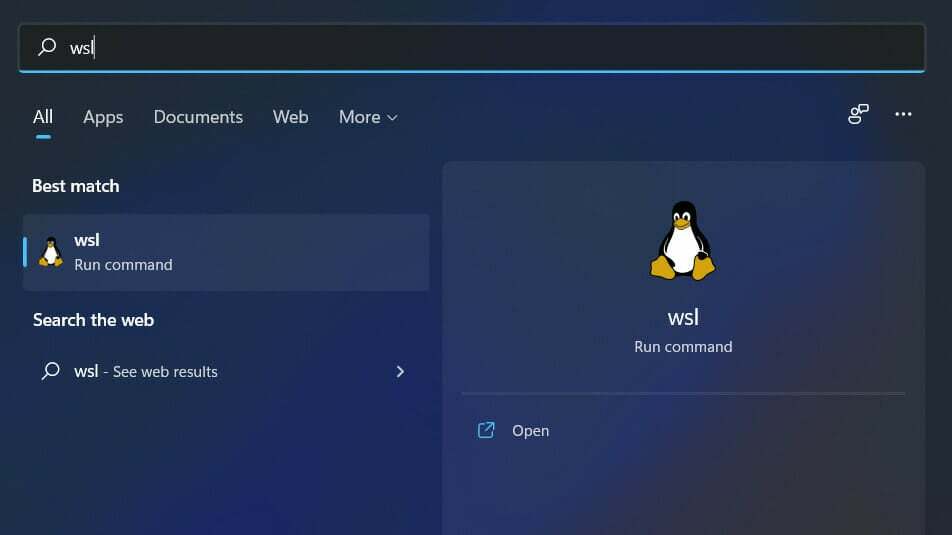
Microsoft가 2016년 WSL(Linux용 Windows 하위 시스템)을 출시할 때까지 Windows 시스템에서 Linux 애플리케이션을 개발하는 유일한 수단은 원격 호스트 연결 또는 가상 시스템을 통해서였습니다.
WSL을 사용할 때 64비트 Windows 10(버전 1607부터) PC에 Linux 배포판을 설치하고 실행할 수 있습니다. 처음에는 Ubuntu Linux 배포판만 지원했지만 현재는 많은 추가 Linux를 지원합니다. 배포판.
WSL을 사용하는 동안 Linux 명령줄 도구와 함께 Windows 응용 프로그램 및 도구를 실행할 수 있습니다. 동일한 가상 머신에서 전체 가상 머신을 실행하는 것보다 적은 리소스(예: CPU, 메모리 및 스토리지) 컴퓨터.
Windows 컴퓨터를 사용하여 Linux 애플리케이션을 개발하는 개발자에게 가상 머신(VM)에 비해 상당한 성능 이점을 제공합니다.
WSL에 대한 자세한 내용은 Windows 11 Store에서 사용할 수 있는 WSL에 대한 게시물을 확인하세요., 그리고 새로운 소식을 알아보세요.
당신도 그럴 수 있습니다 현재 Microsoft Store에서 사용할 수 있는 Linux Oracle에 관심. 링크된 기사를 놓치지 마세요.
그리고 마지막으로, Windows 11 대 Linux 심층 비교 살펴보기 두 운영 체제 중에서 선택합니다.
이 가이드가 도움이 되었나요? 아래 의견 섹션에 알려주십시오. 읽어 주셔서 감사합니다!


